a) Para cadastrar, editar ou consultar as perguntas do sistema para o preenchimento de currículos e vagas, é necessário ir até o menu “Cadastros”, clicar no submenu “Tipos de Movimentação” e na opção “Perguntas”.
b) Após ser redirecionado para página de cadastro de perguntas, o usuário poderá criar uma nova ou alterar as já existentes. Para a criação de uma nova, o usuário deverá clicar no botão “Novo”, como mostra a imagem abaixo:

c) O usuário será redirecionado para tela de cadastro onde deverá preencher os campos em branco como mostra a imagem e explicações abaixo:
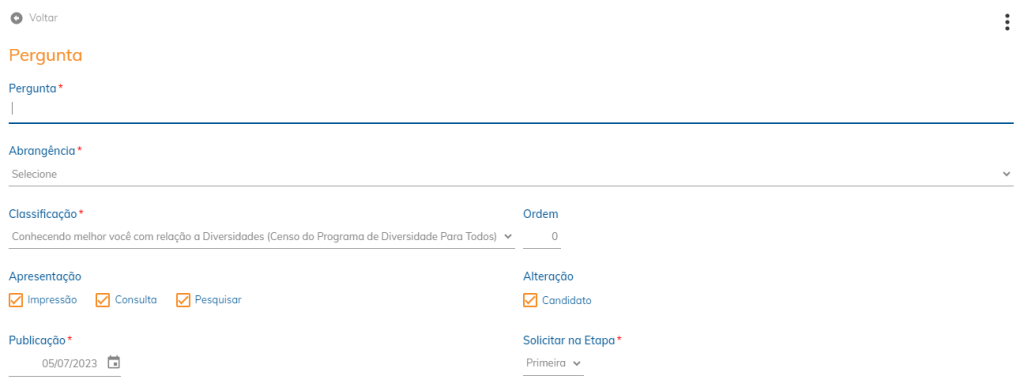

- Pergunta: informar o enunciado da pergunta.
- Abrangência: selecionar o tipo de abrangência da pergunta, pode ser: Geral, Utilizada em vagas ou Interna.
- Classificação: selecionar uma classificação que servirá como agrupador para apresentar as perguntas no cadastro de currículos e na vaga. O usuário com permissão de acesso poderá cadastrar novas classificações.
- Ordem: informar a ordem de apresentação da pergunta.
- Apresentação: marcar as opções onde deseja-se que a pergunta seja considerada, pode ser: Impressão, Consulta e/ou Pesquisar.
- Alteração: marcar a opção “Candidato” se for desejado que o currículo altere a resposta da pergunta.
- Publicação: informar a data a partir da qual a pergunta será apresentada no cadastro de currículos e na vaga.
- Solicitar na Etapa: selecionar em qual etapa da vaga a pergunta deve ser apresentada, pode ser: Primeira ou Última.
- Referência de Integração: informar a referência de integração da pergunta a ser cadastrada.
- Tipo Pergunta: selecionar o tipo da pergunta, pode ser: Resposta Curta, Resposta Longa, Única Escolha, Múltipla Escolha, Telefone, Data ou Numérico.
- Resposta Obrigatória: marcar esta opção se for desejado que a pergunta seja obrigatória e necessite ser respondida.
- Resposta Eliminatória: marcar esta opção se for desejado que a pergunta resulte na exclusão do candidato do processo de seleção, com base na resposta fornecida por ele.
d) Após o preenchimento, clicar em “Salvar”.
e) Se a pergunta for do tipo Única Escolha ou Múltipla Escolha, então deve-se cadastrar as opções de resposta, como mostra a imagem abaixo:
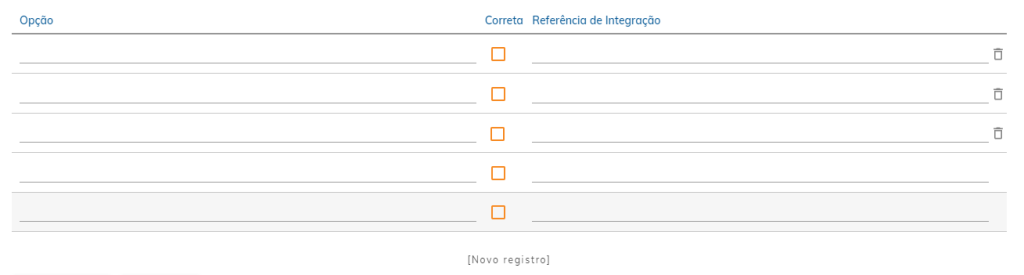
Além disso, se a pergunta tem resposta eliminatória, então indicar quais respostas são as corretas.
f) Após o preenchimento das opções, clicar em “Salvar”.
